Замовлення та активація Одноразової ліцензії
Тестування програми
Як зазначено в розділі Правова інформація, Одноразова ліцензія дозволяє зберегти результати однієї операції сканування сховища, виконаної за допомогою myCCTV Recovery. З огляду на це, перед придбанням ліцензії, слід переконатися, що програмне забезпечення справді здатне відновити потрібні вам дані. Щоб протестувати програму, зробіть наступне:
-
Переконайтеся, що ваш комп’ютер відповідає мінімальним вимогам утиліти, переліченим у розділі Системні вимоги.
-
Завантажте безкоштовну Тестову версію програмного забезпечення, натиснувши кнопку «Завантажити» на сторінці myCCTV Recovery – One-Time Use License в магазині програмного забезпечення. Встановіть програму відповідно до інструкцій із розділу Встановлення.
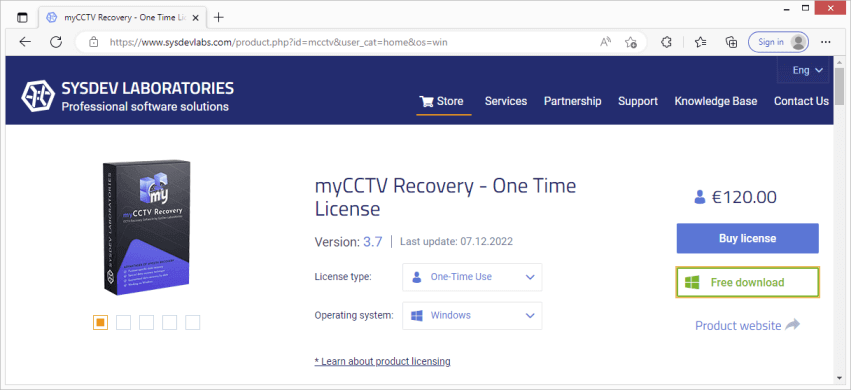
-
Запустіть програмне забезпечення та підключіть цифровий носій, з якого потрібно відновити відео, до того самого комп’ютера. Виберіть його у першому вікні програми, як описано в розділі Вибір сховища.
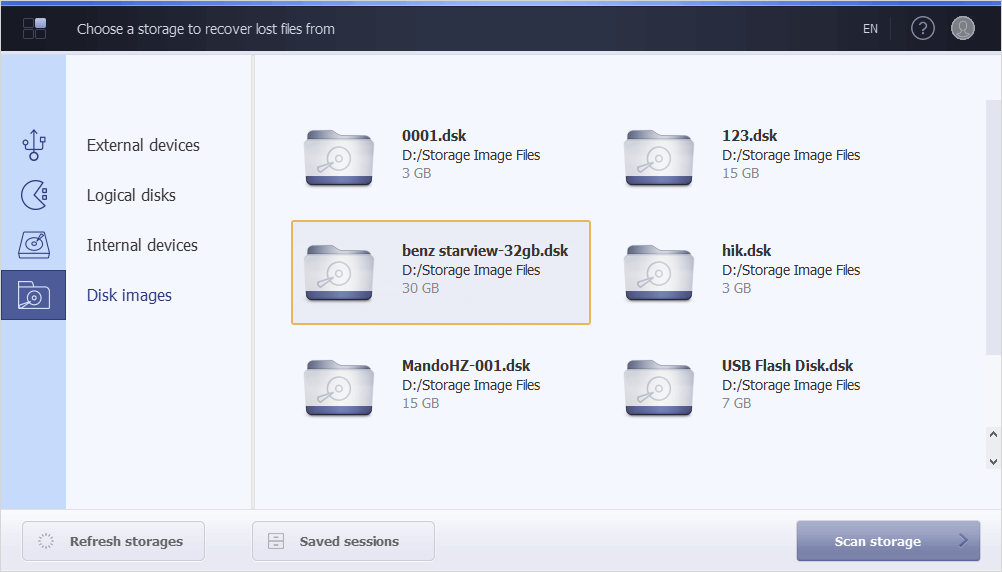
-
Запустіть сканування, дотримуючись інструкцій з розділу Сканування.
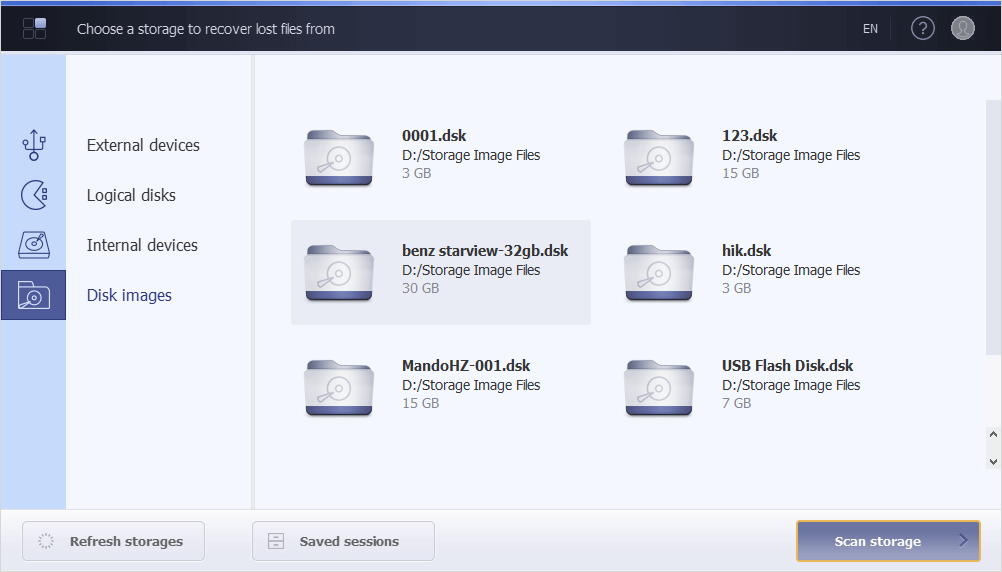
-
Збережіть проведену сесію сканування, щоб не повторювати її згодом, як описано в розділі Збереження операції сканування.
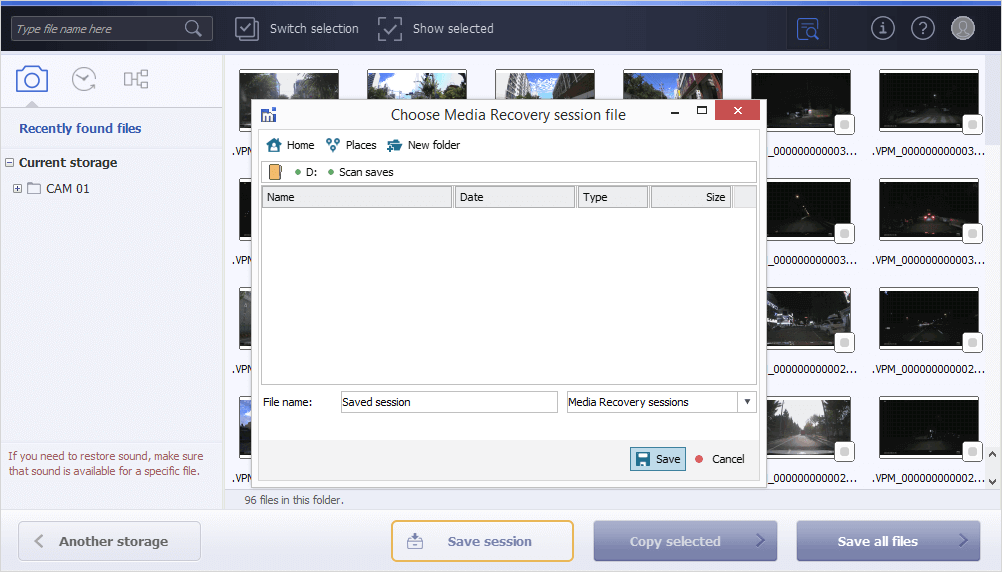
-
Перегляньте результати сканування та перевірте, чи вдалось програмі відновити потрібні вам відео. Для цього скористайтеся рекомендаціями, наданими в розділі Робота з результатами сканування.
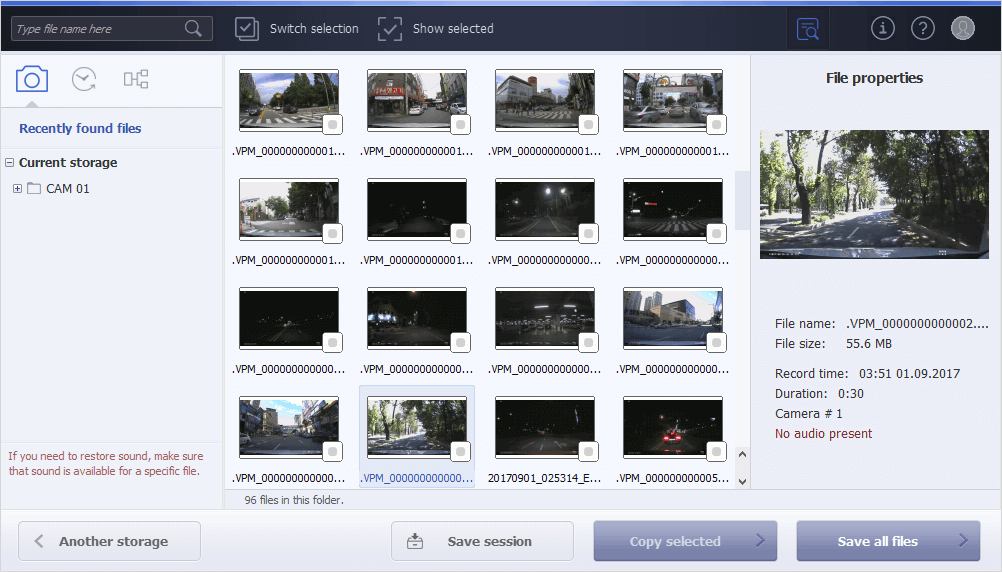
-
Якщо результати відновлення відео відповідатимуть вашим очікуванням, ви можете отримати ID результату сканування, для якого буде випущена ліцензія на програмне забезпечення. Для цього відкрийте діалогове вікно «Інформація про скановане сховище» за допомогою кнопки у формі літери i у верхньому правому куті вікна програми та в полі «SR ID» знайдіть послідовність символів, яка відповідає вашому ID результату сканування.
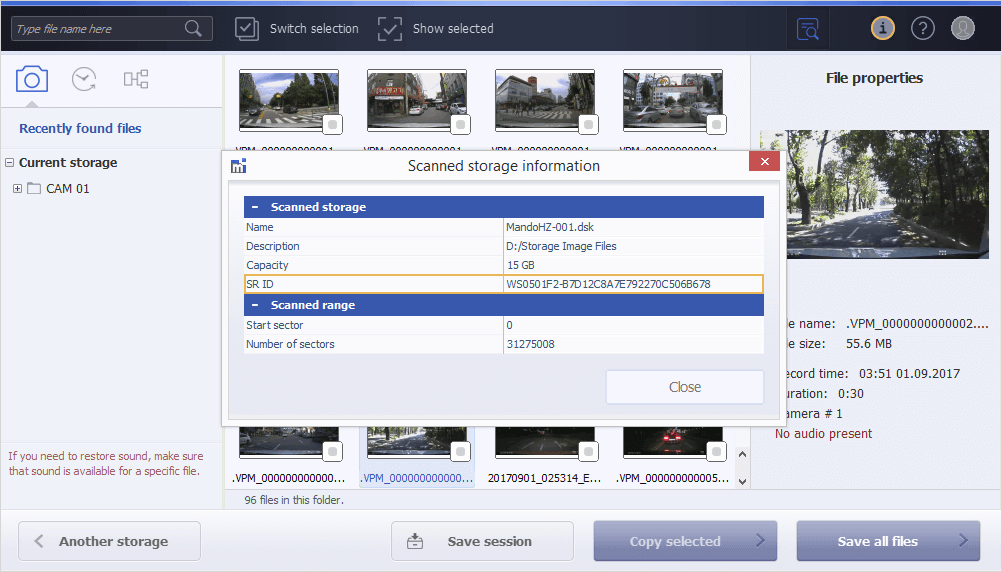
-
Скопіюйте ID результату сканування до буфера обміну за допомогою комбінації клавіш Ctrl+C. Занотуйте його, оскільки він вам знадобиться під час замовлення ліцензії.
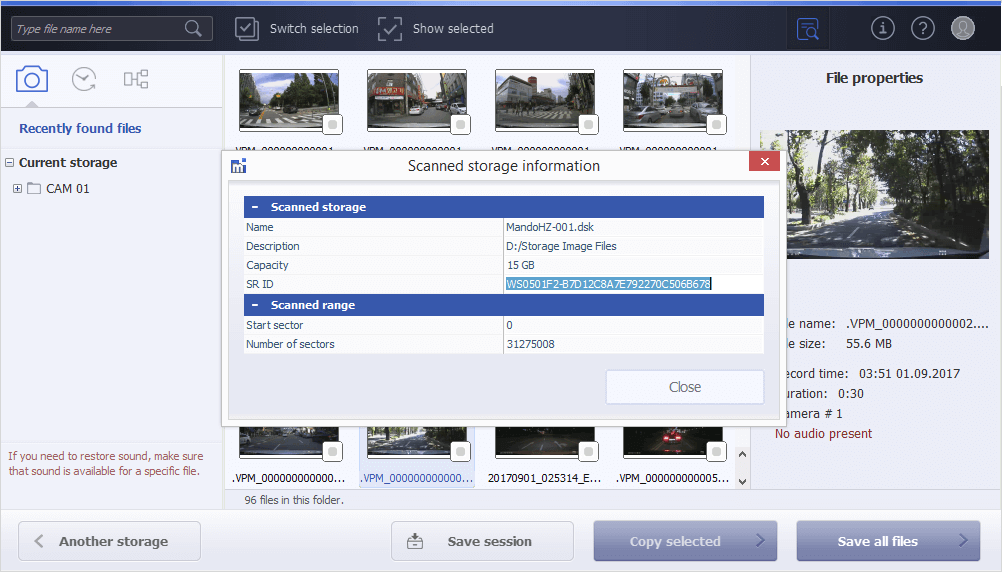
Замовлення ліцензії
Якщо ви задоволені результатами відновлення за допомогою myCCTV, ви можете перейти до придбання ліцензії, яка розблокує функцію копіювання відновлених даних. Ви отримаєте її після сплати відповідного ліцензійного збору.
-
Щоб зробити замовлення, натисніть кнопку «Придбати ліцензію» на сторінці myCCTV Recovery – One-Time Use License в магазині програмного забезпечення.
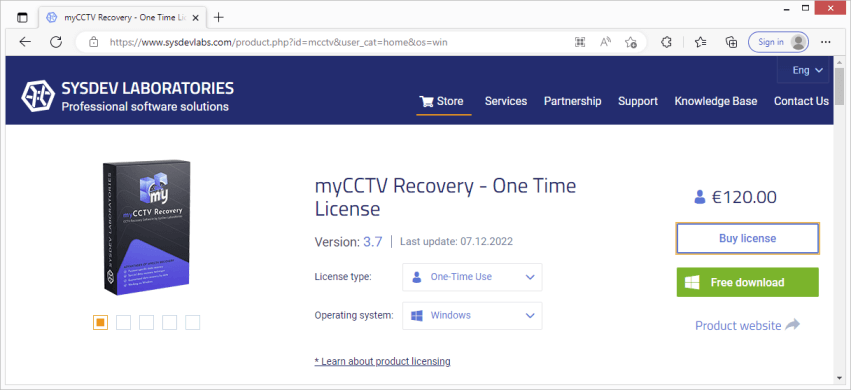
-
Уважно прочитайте опис ліцензії, перевірте її тип і платформу ОС. Підтвердіть свій вибір, встановивши відповідні прапорці в нижній частині вікна.

-
Натисніть «Замовити», і ви одразу потрапите на сторінку покупки.
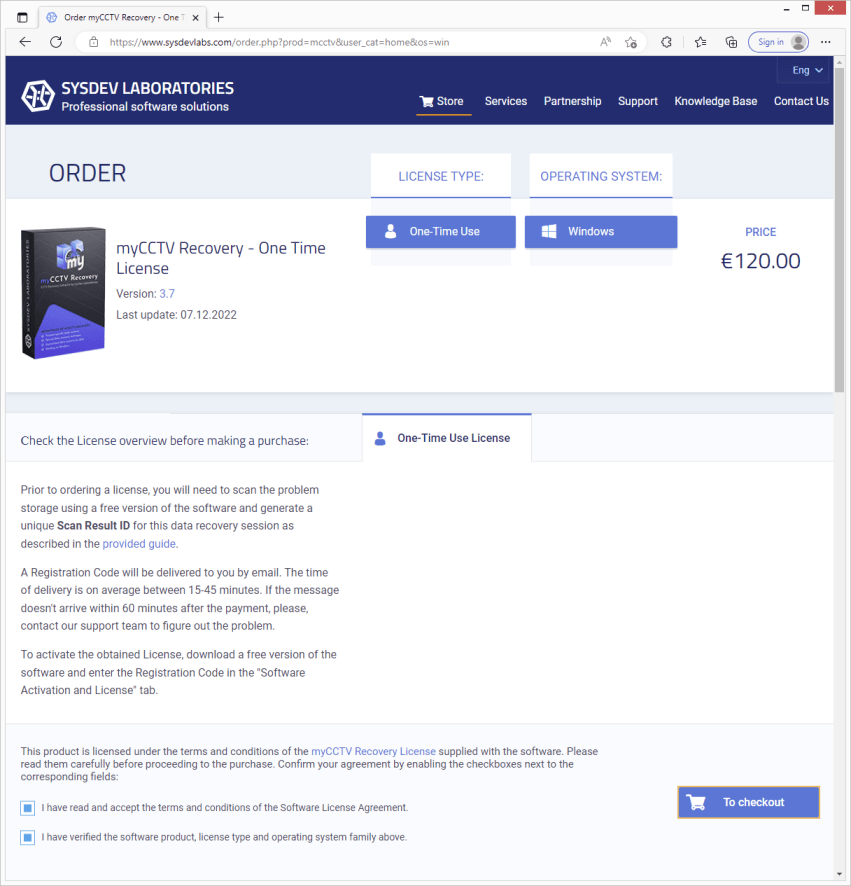
-
Ще раз перевірте товар у кошику та натисніть кнопку «Оформити замовлення».
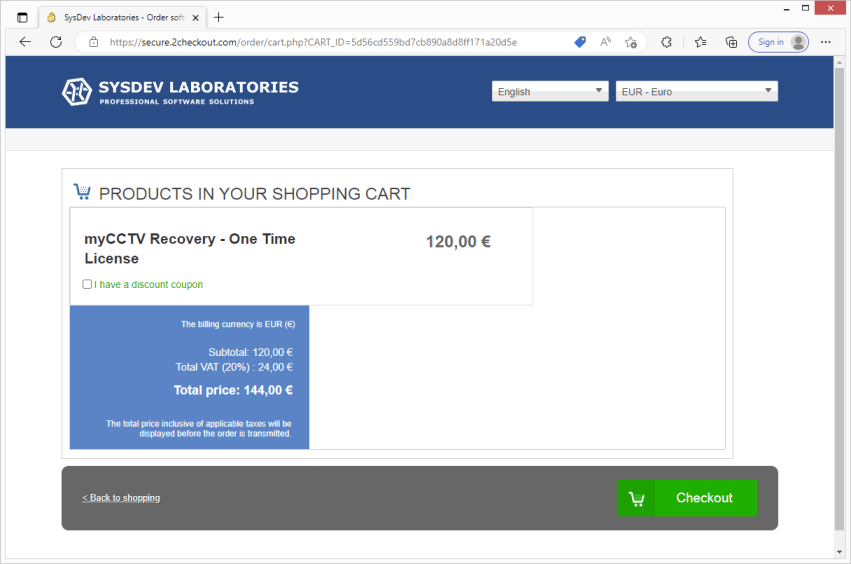
-
Заповніть платіжну форму. Виберіть бажаний спосіб оплати, валюту та вкажіть необхідну для покупки інформацію: ім’я та прізвище, електронну пошту та адресу.
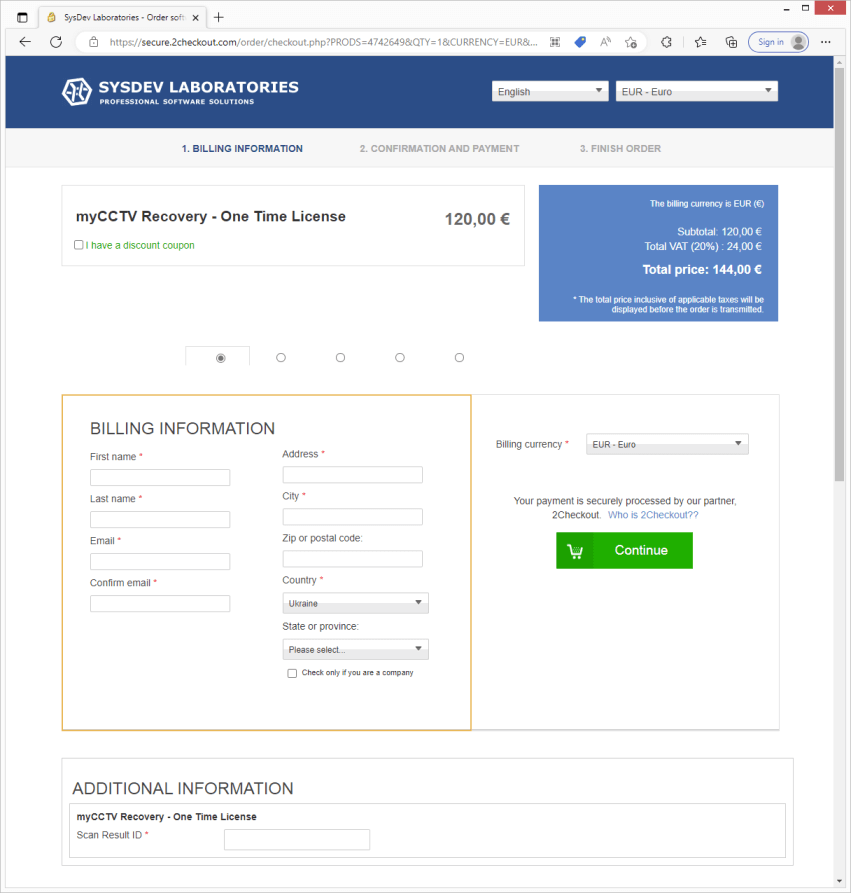
-
Введіть скопійований ID результату сканування у відповідне поле у формі «Додаткова інформація» в нижній частині вікна. Після цього натисніть «Продовжити».
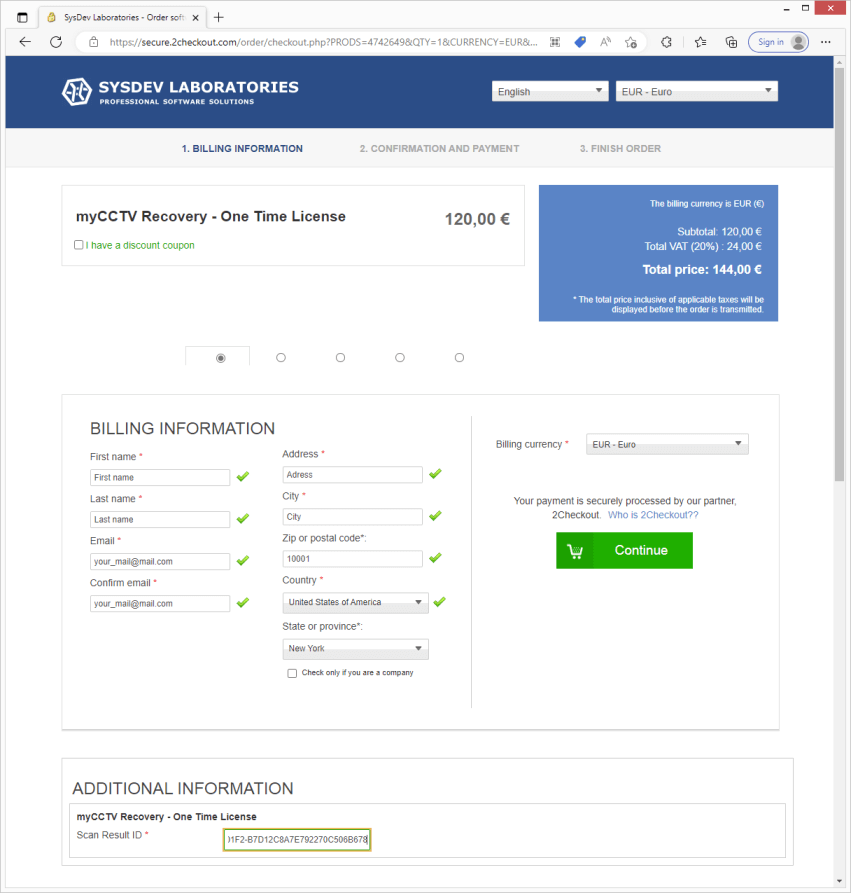
-
Перевірте вказану інформацію, спосіб оплати та суму до сплати, та натисніть кнопку «Продовжити». На останньому кроці здійсніть оплату у вибраний спосіб та натисніть «Зробити замовлення» для завершення покупки.
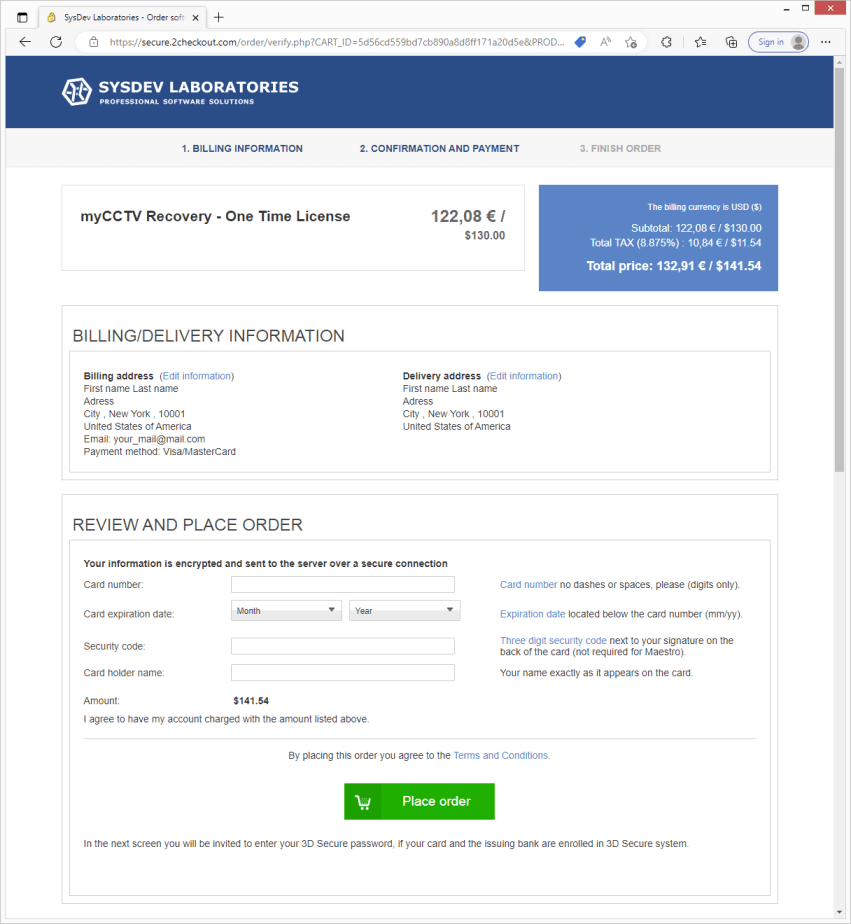
-
Після обробки платежу на ваше ім'я буде згенеровано Код реєстрації, який ви отримаєте на зазначену в замовленні адресу електронної пошти. Зазвичай це займає приблизно 15-45 хвилин.
Активація придбаної ліцензії
Отримавши Код реєстрації, ви можете активувати ліцензію на програмне забезпечення та зберегти відновлені відео:
-
Ще раз запустіть Тестову версію програми.
-
Завантажте сесію сканування, яку ви зберегли на кроці 5 під час тестування програмного забезпечення. Для цього скористайтеся кнопкою «Збережені сесії» в лівому нижньому кутку вікна програми.
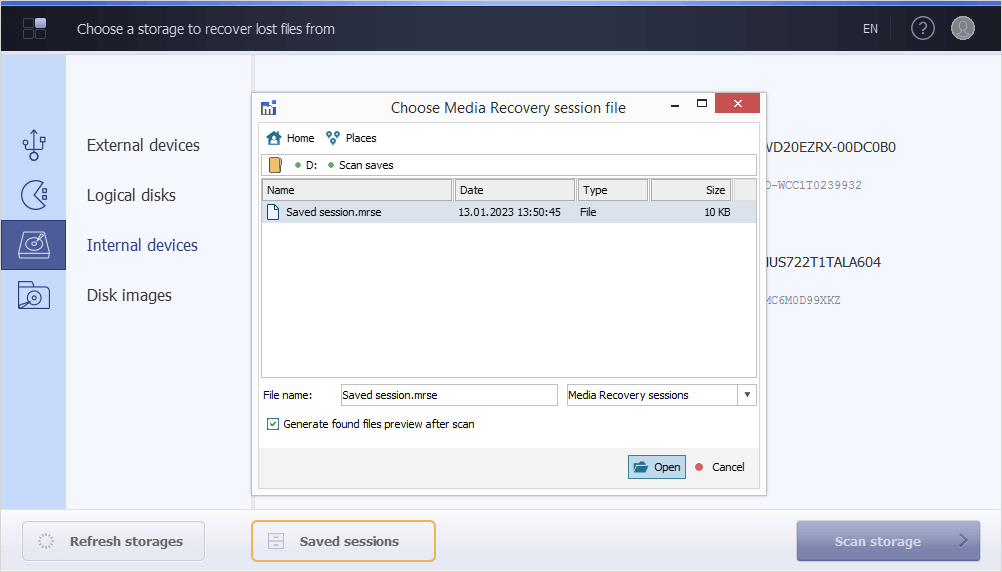
-
Відкрийте діалогове вікно Ліцензія, натиснувши відповідну кнопку у верхньому правому куті.
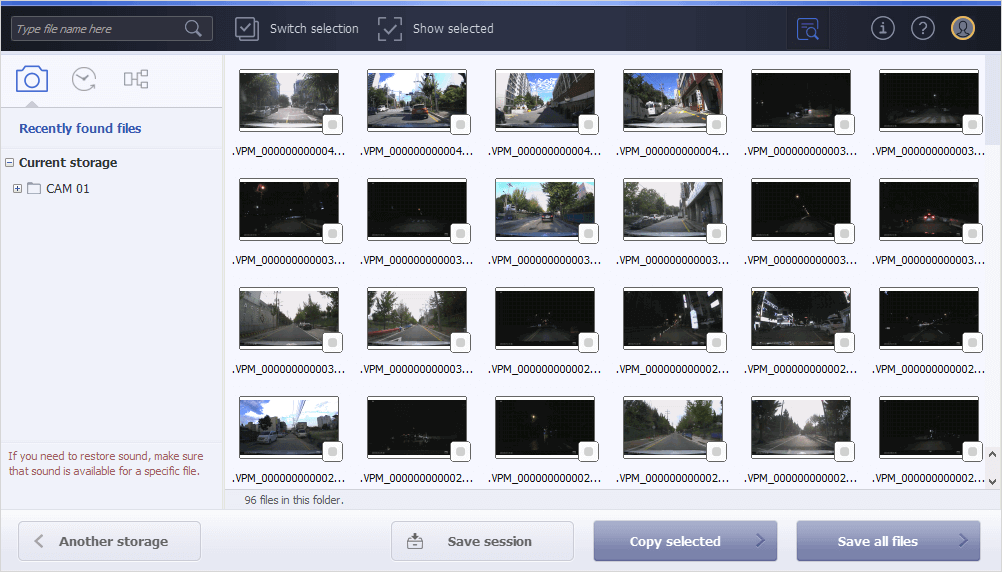
-
Введіть ім'я, яке ви вказали в замовленні, і Код реєстрації у відповідні поля.
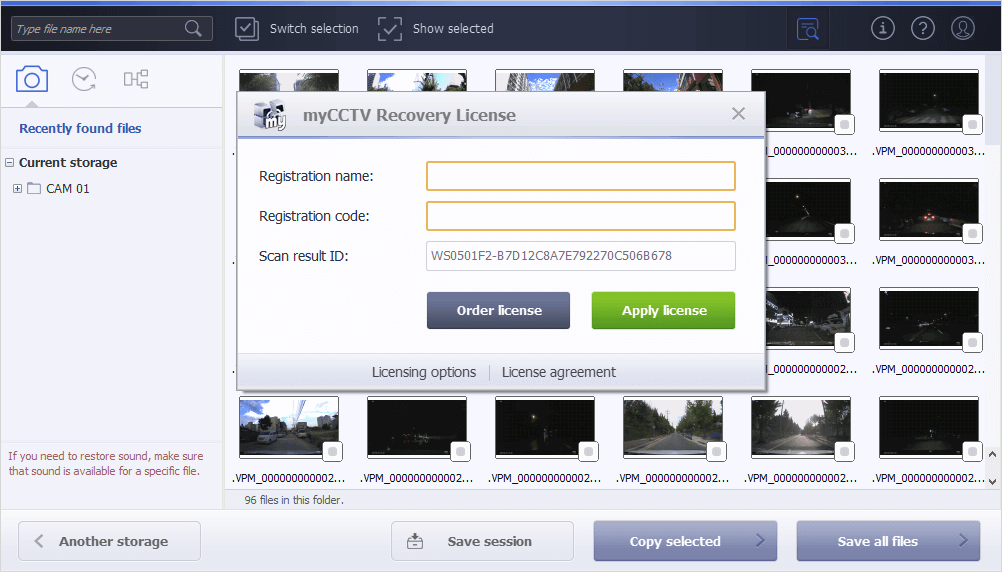
-
Натисніть кнопку «Застосувати», і ваша ліцензія активується. Після цього ви можете розпочати копіювання даних, дотримуючись інструкцій з розділу Збереження відновлених відео.

Замовлення та активація Багаторазової ліцензії
Як пояснюється в розділі Правова інформація, Багаторазову ліцензію можна активувати за допомогою Коду реєстрації або Програмного ключа доступу. Будь ласка, дотримуйтеся однієї з наданих нижче інструкцій відповідно до вибраного методу активації.
Активація ліцензії за допомогою Коду реєстрації ПЗ
Цей метод активації передбачає введення в програмне забезпечення спеціальної послідовності символів, яка називається Кодом реєстрації, що забезпечує його безперервну роботу без тестових обмежень на одному конкретному комп'ютері та протягом визначеного періоду часу. Щоб зробити це, виконайте наведені нижче дії:
-
Перевірте, чи ПК, на якому ви збираєтесь встановити програму, відповідає мінімальним вимогам, зазначеним у розділі Системні вимоги.
-
Завантажте безкоштовну Тестову версію програми, натиснувши кнопку «Завантажити» на сторінці myCCTV Recovery – Multiple Use License у магазині програмного забезпечення. Щоб встановити програмне забезпечення, дотримуйтесь інструкцій з розділу Встановлення.
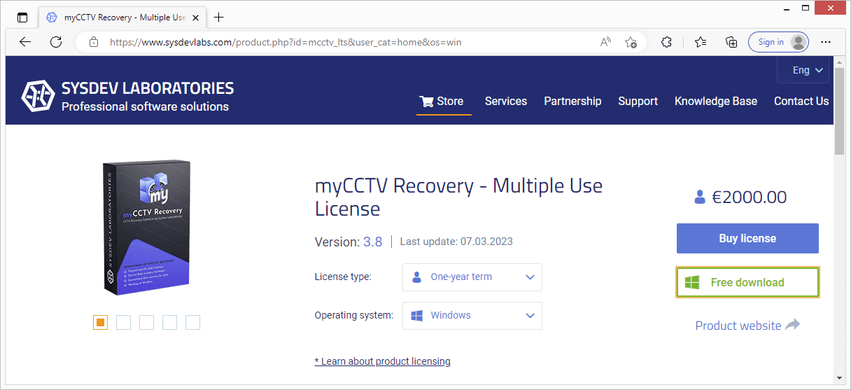
-
Запустіть програму та протестуйте її, щоб переконатися, що вона відповідає вашим вимогам. Для цього ви можете переглянути інструкції, доступні в розділах Вибір сховища, Сканування, Робота з результатами сканування.
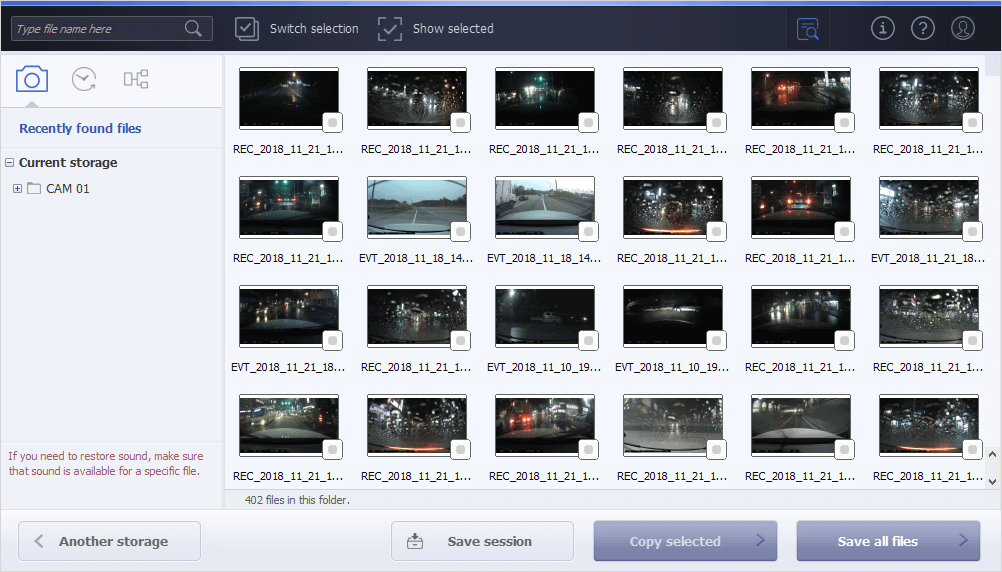
-
Якщо ви задоволені роботою програми, ви можете перейти до копіювання унікального ідентифікатора (ID системи), який вона згенерувала для вашої системи. Цей ідентифікатор потрібен для випуску ліцензії на програмне забезпечення. Відкрийте діалогове вікно Ліцензія за допомогою відповідної кнопки у верхньому правому куті вікна і знайдіть ідентифікатор у вигляді послідовності символів у полі «ID системи».
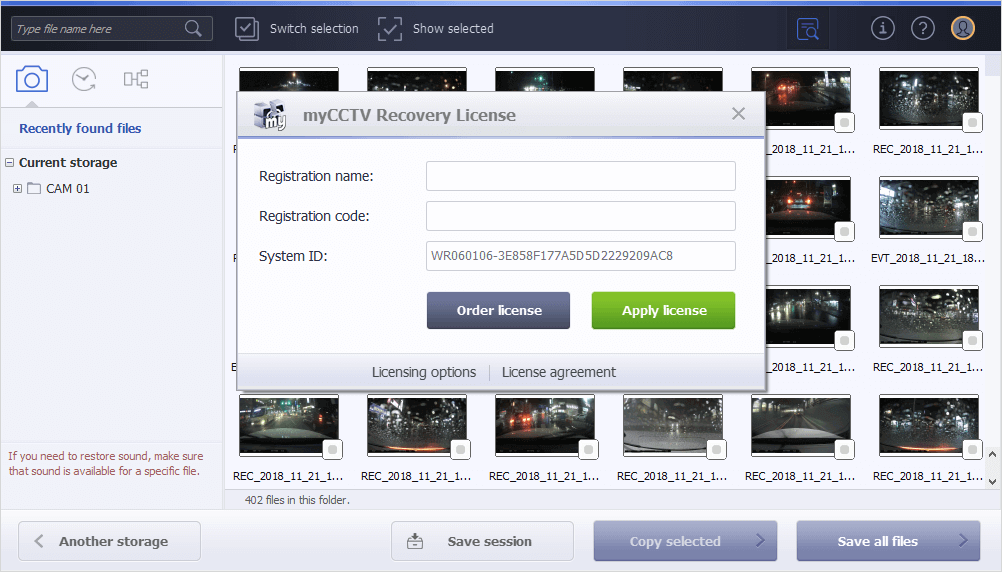
-
Скопіюйте ваш ID системи до буфера обміну за допомогою комбінації клавіш Ctrl+C. Збережіть його та переходьте до замовлення ліцензії.
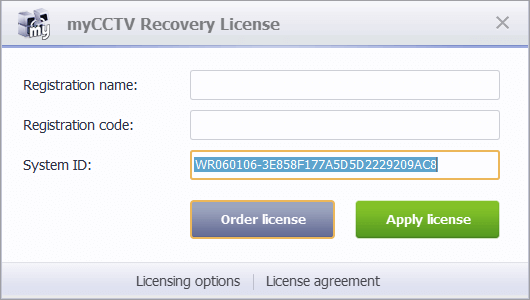
-
Ліцензія надається одразу після сплати відповідного ліцензійного збору. Натисніть кнопку «Придбати ліцензію» на сторінці myCCTV Recovery – Multiple Use License у магазині програмного забезпечення, щоб зробити замовлення.
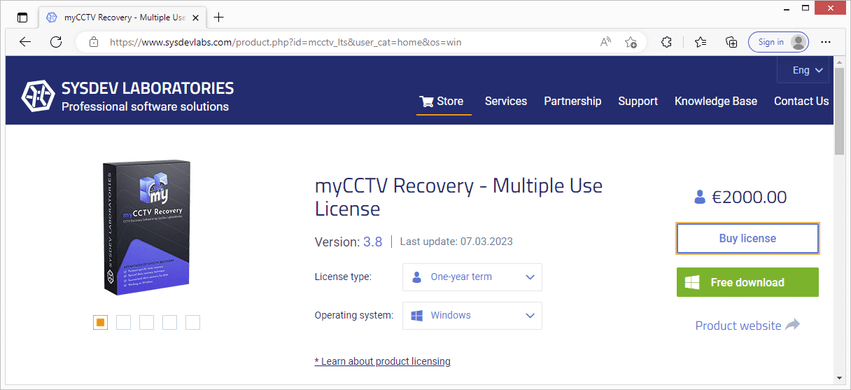
-
Ознайомтеся з умовами ліцензії, перевірте її тип та термін дії. Висловіть свою згоду, поставивши галочки у відповідних віконцях.
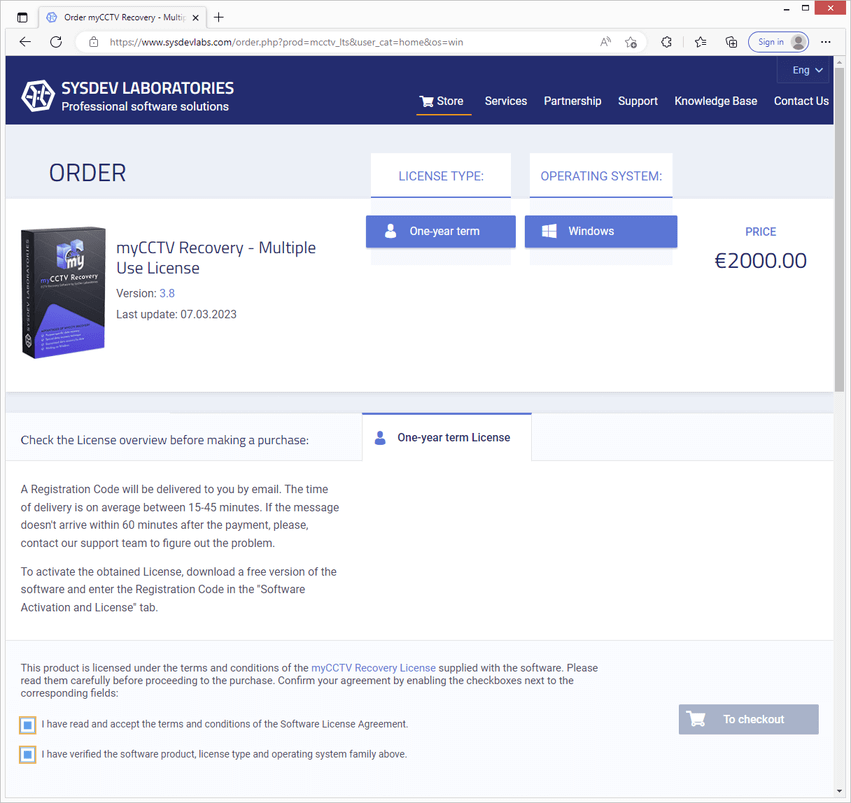
-
Натисніть «Замовити», щоб перейти до сторінки замовлення.
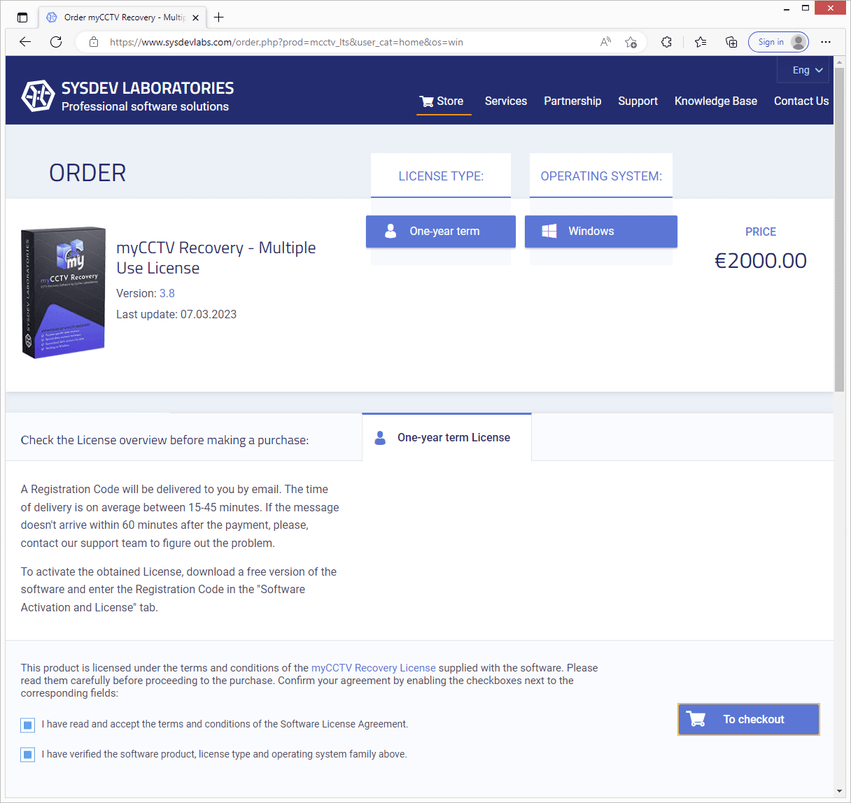
-
Перевірте товар у кошику ще раз та заповніть платіжну форму. Виберіть потрібний спосіб оплати, валюту та вкажіть необхідну для покупки інформацію: ім'я та прізвище, електронну пошту та адресу.
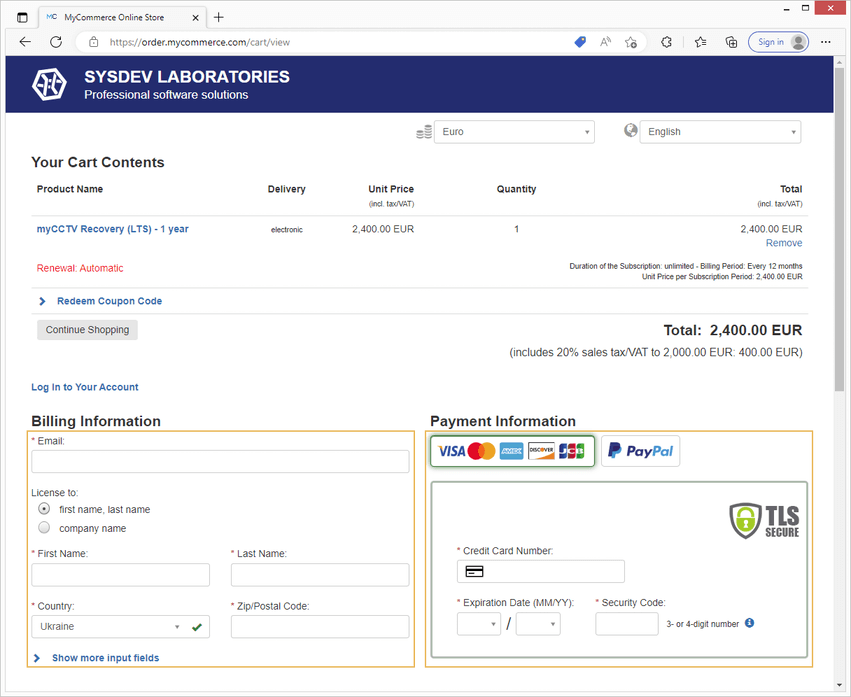
-
Вставте скопійований ID системи у відповідне поле у розділі «Додаткова інформація».
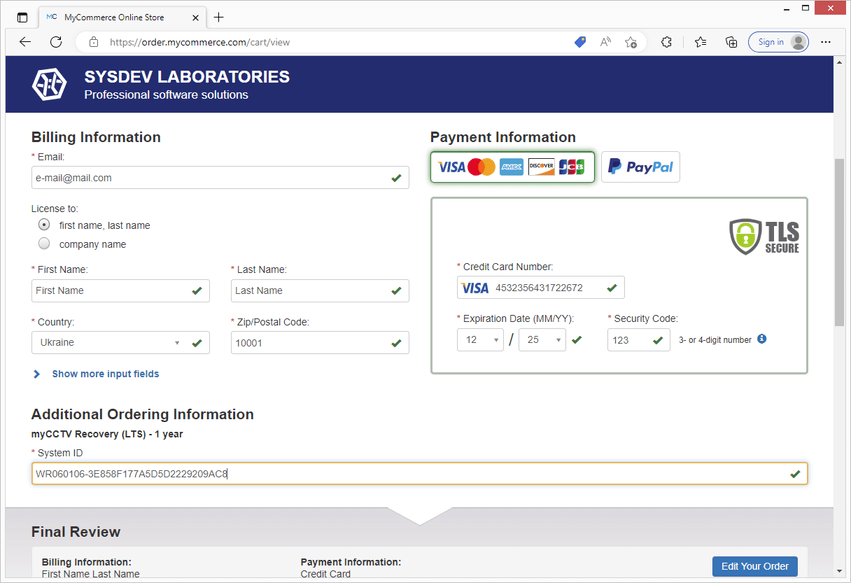
-
Здійсніть оплату вибраним способом і натисніть кнопку «Зробити замовлення», щоб завершити покупку.
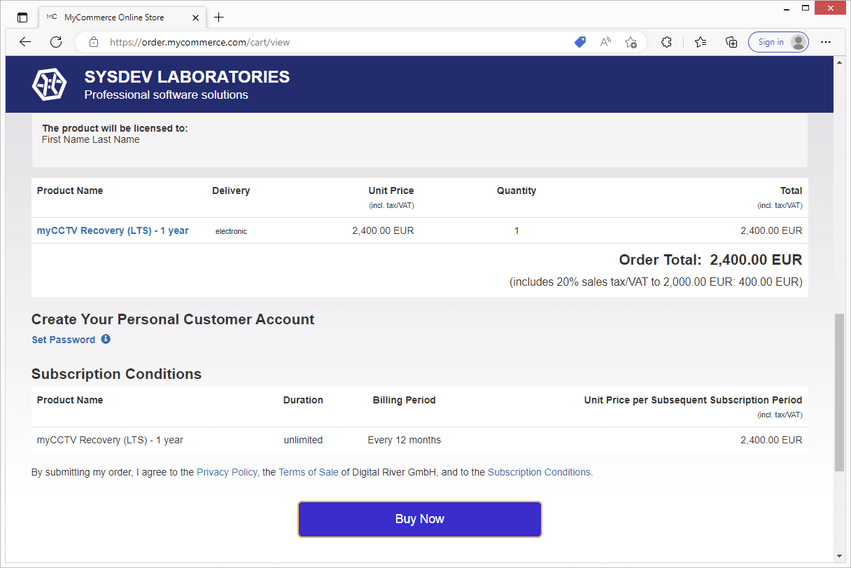
-
Після обробки платежу, буде створено Код реєстрації, який ви отримаєте на вказану в замовленні адресу електронної пошти. Зазвичай вам потрібно буде зачекати 15-45 хвилин.
-
Отримавши Код реєстрації, ви можете активувати програмне забезпечення. Для цього відкрийте Тестову версію програми, якщо ви її вже закрили, і перейдіть у діалогове вікно Ліцензія, натиснувши відповідну кнопку у верхньому правому куті.
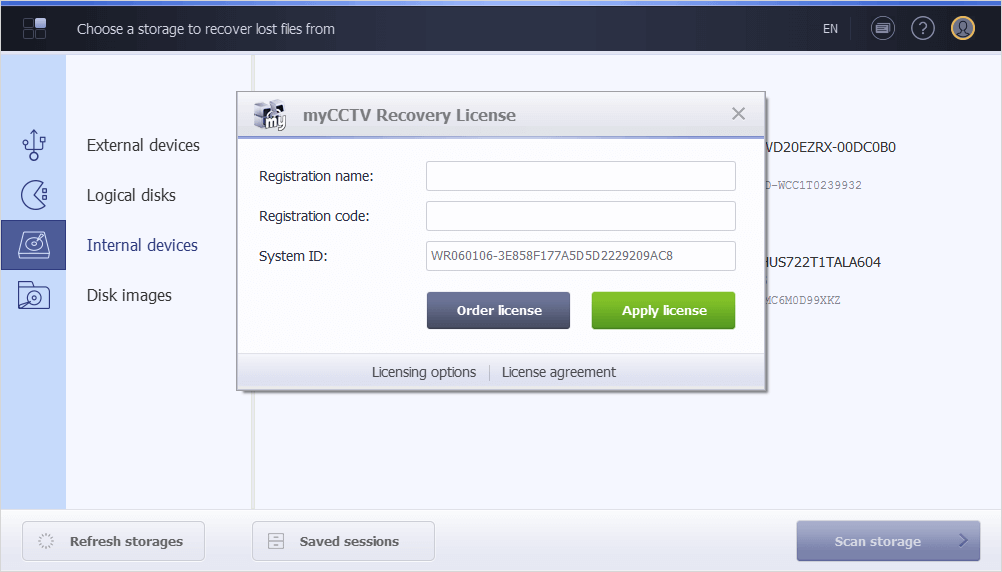
-
У відповідних полях введіть ім'я, яке ви вказали під час покупки та свій Код реєстрації.
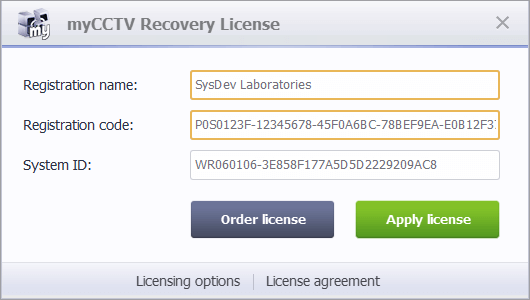
-
Натисніть кнопку «Застосувати», і ваша ліцензія активується. З цього моменту ви можете використовувати myCCTV Recovery без Тестових обмежень.

Активація ліцензії за допомогою Програмного ключа доступу
Цей спосіб активації передбачає застосування стороннього програмного рішення захисту. У цьому разі електронний ключ Sentinel SL прив’язується до конкретного комп’ютера на основі його унікальних характеристик (так званого «відбитка») і встановлюється у системі. Поки програмне забезпечення може обмінюватися даними з дійсним ключем, воно безперешкодно працюватиме на цьому комп'ютері. Ліцензія дійсна лише для цього конкретного обладнання та не може бути перенесена на інший ПК.
Ліцензію, що активується за допомогою Програмного ключа доступу, можна запросити безпосередньо в розробника через контактну форму на веб-сайті компанії. З вами зв'яжеться її представник і розповість про подальші кроки.
Активацію здійснить технічний спеціаліст компанії, якому необхідно буде надати стабільний віддалений доступ до цільового комп’ютера. Сама процедура виконується у наступні етапи:
-
Створення «відбитка» комп’ютера користувача, який можна використовувати для шифрування ключа для цього апаратного забезпечення (файл C2V);
-
Створення унікального ключа на основі «відбитка» цільового комп'ютера (файл V2C);
-
Встановлення створеного ключа на цільовий ПК (файл V2C).
Після встановлення ключа ви можете встановити програмне забезпечення, дотримуючись інструкцій з розділу Встановлення, та почати використовувати його без тестових обмежень.